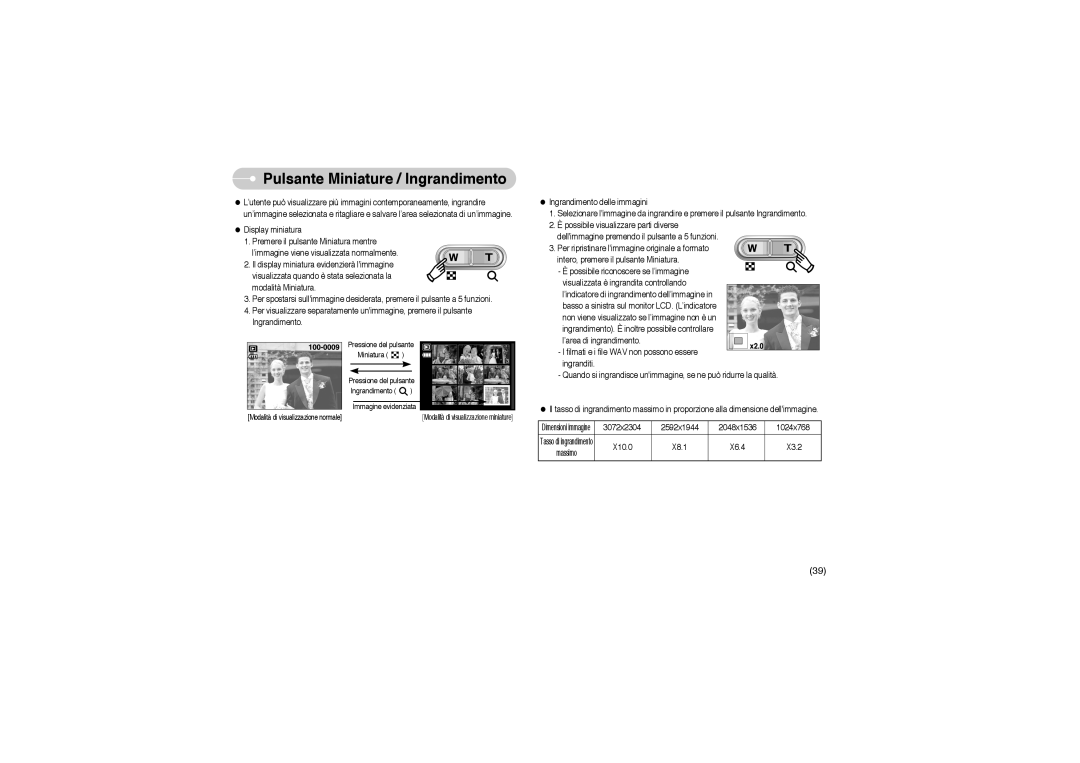Pulsante Miniature / Ingrandimento
Pulsante Miniature / Ingrandimento
●L’utente può visualizzare più immagini contemporaneamente, ingrandire un’immagine selezionata e ritagliare e salvare l’area selezionata di un’immagine.
●Display miniatura
1. Premere il pulsante Miniatura mentre
l’immagine viene visualizzata normalmente.
2. Il display miniatura evidenzierà l'immagine visualizzata quando è stata selezionata la modalità Miniatura.
3.Per spostarsi sull'immagine desiderata, premere il pulsante a 5 funzioni.
4.Per visualizzare separatamente un'immagine, premere il pulsante Ingrandimento.
Pressione del pulsante | |
Miniatura ( | ) |
Pressione del pulsante | |
Ingrandimento ( | ) |
Immagine evidenziata | |
[Modalità di visualizzazione normale] | [Modalità di visualizzazione miniature] |
●Ingrandimento delle immagini
1.Selezionare l'immagine da ingrandire e premere il pulsante Ingrandimento.
2.È possibile visualizzare parti diverse dell'immagine premendo il pulsante a 5 funzioni.
3. Per ripristinare l'immagine originale a formato intero, premere il pulsante Miniatura.
- È possibile riconoscere se l’immagine visualizzata è ingrandita controllando l’indicatore di ingrandimento dell’immagine in basso a sinistra sul monitor LCD. (L’indicatore non viene visualizzato se l’immagine non è un ingrandimento). È inoltre possibile controllare l’area di ingrandimento.
-I filmati e i file WAV non possono essere ingranditi.
-Quando si ingrandisce un'immagine, se ne può ridurre la qualità.
●Il tasso di ingrandimento massimo in proporzione alla dimensione dell'immagine.
Dimensioni immagine 3072x2304 | 2592x1944 | 2048x1536 | 1024x768 | ||
Tasso di ingrandimento | X10.0 | X8.1 | X6.4 | X3.2 | |
massimo | |||||
|
|
|
| ||
(39)